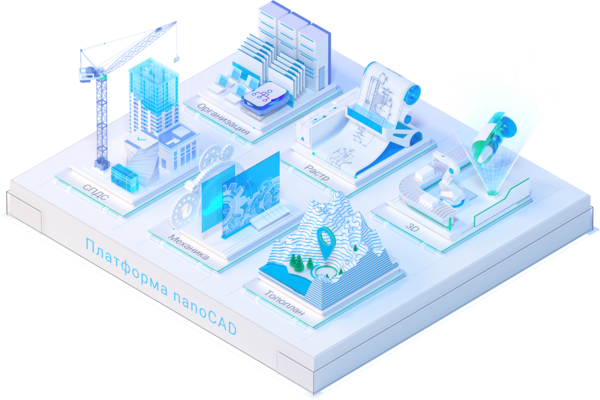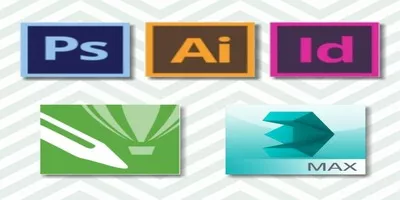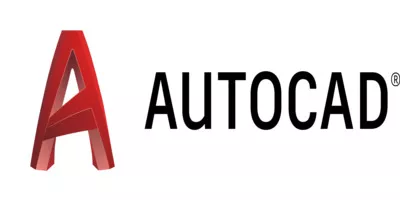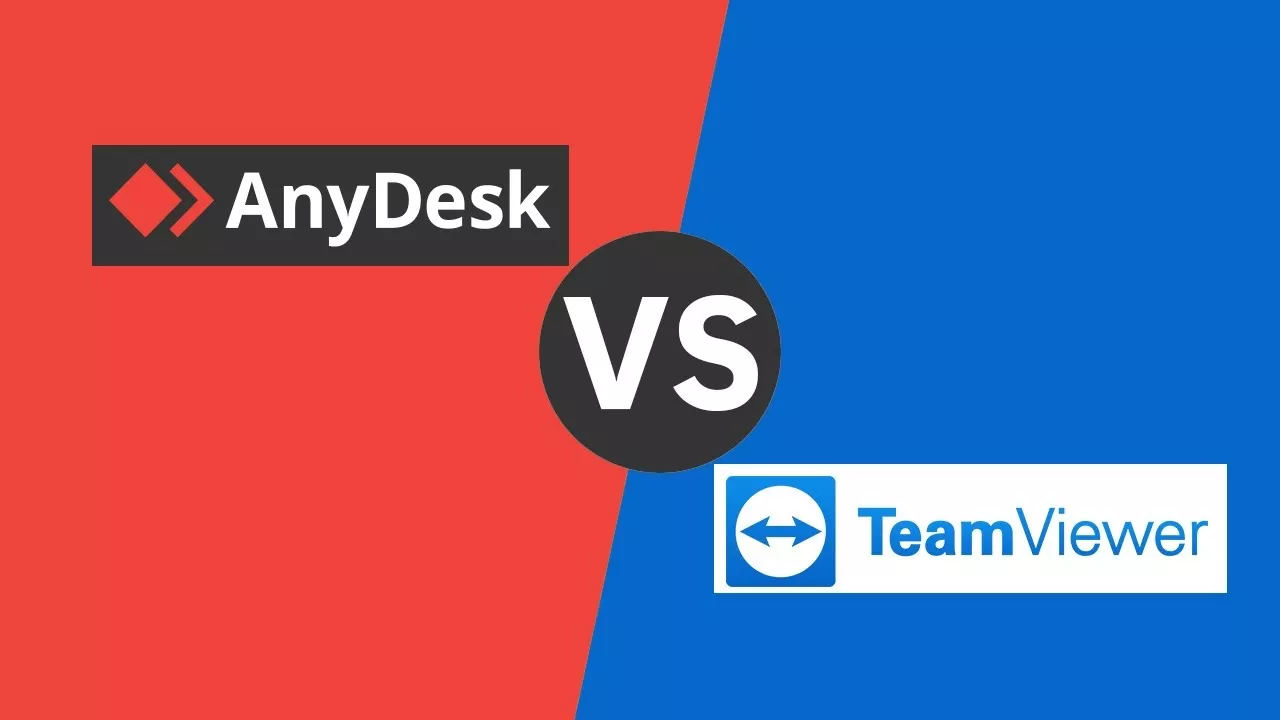www.infosapr.ru
info@iesoft.ru
+7-495-989-21-77
------------------------------------------------------------------------------------------------------------------
Компания ИЕСофт (ИнфоСАПР) подготовила несколько статей о модуле nanoCAD Организация:
- nanoCAD Организация. Установка и настройка
- nanoCAD Организация. Команды
Данная статья расскажет об основных возможностях модуля Организация в работе САПР-менеджера
--------------------------------------------------------------------------------------------------------------------------------------------
nanoCAD Организация.
Установка и настройка 
Модуль “Организация” предназначен для управления, передачи и контроля настроек
САПР. Управление настройками осуществляется с рабочего места САПР-менеджера.
Возможности САПР-менеджера:
- формирование комплектов настроек nanoCAD
- тиражирование настроек по группам пользователей
- управление режимом обновления настроек на рабочих местах
Виды тиражируемых настроек:
- файлы формата *.dwg, *.dwt
- файлы стандартов *.dws
- штриховки *.pat
- настройки плоттеров и стилей печати *.pc3, *.stb, *.ctb
- шрифты *.shx
- скрипты *.lsp
- файлы конфигурации *.cfg
Наличие модуля Организация необходимо проверить на рабочих местах как администратора, так и пользователей:
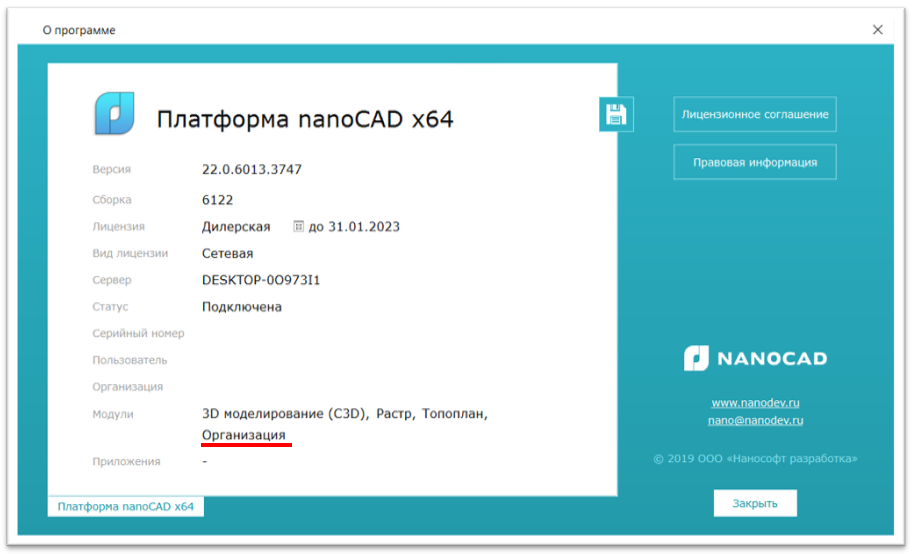
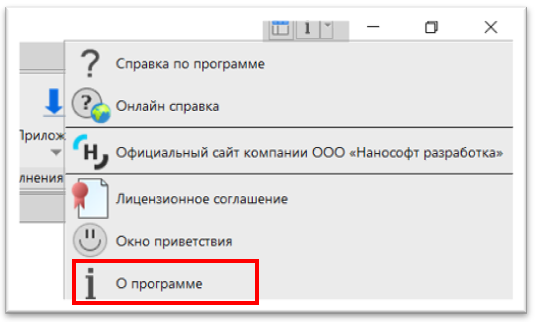
Рабочее место администратора САПР
Установка
Модуль организация активируется только на сетевой лицензии. Для организации рабочего места администратора установка nanoCAD производится с помощью дополнительно ключа стандартного инсталлятора.
Необходимо вызвать командную строку cmd.exe и определить папку, в которой развернут дистрибутив nanoCAD:
- Путь к дистрибутиву: cd/d C:\Users\Имя пользователя\Desktop\NC22
После этого необходимо запустить установщик nanoCAD с вашим серийным номером и ключом SRM=1 для доступа к командам администратора:
- Запуск приложения установщика с правами администратора:
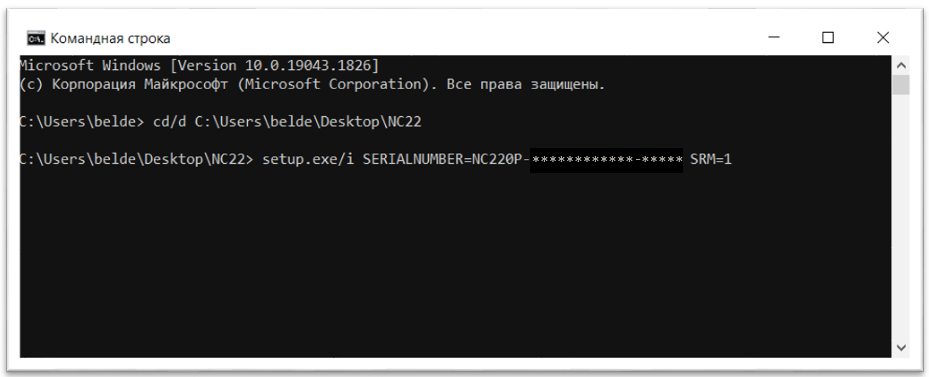
Далее откроется окно с обычной установкой программного продукта. Необходимо выполнить установку и подключиться к серверу лицензий.
При открытии продукта nanoCAD в командной строке появится сообщение о режиме работы “Организация”:
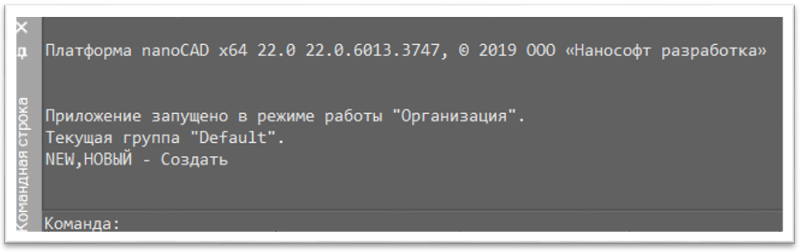
Структура хранилища
Хранилище данных может быть расположено как в сетевой папке, так и на FTP-сервере.
При использовании сетевой папки нужно убедиться, что доступ к ней обеспечен для всех пользователей.
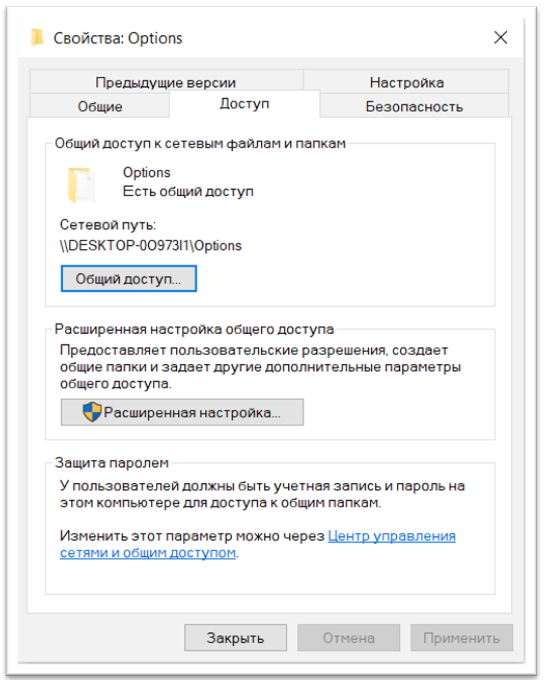
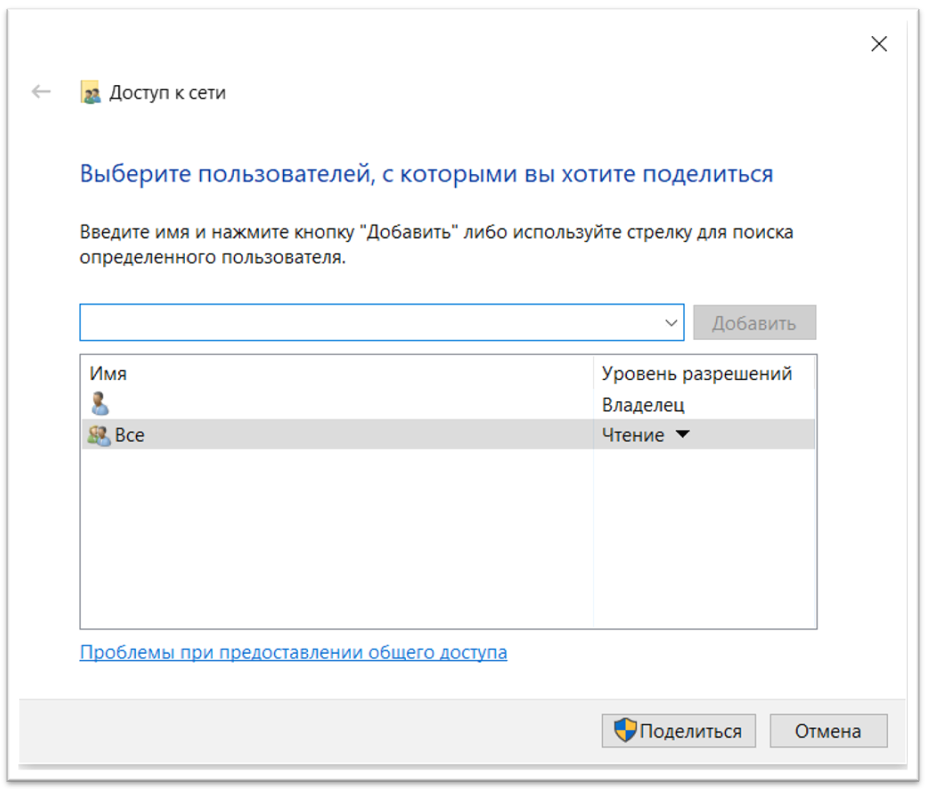
- При использовании FTP-сервера нужно убедиться, что он поддерживает пассивный режим.
Необходимо создать структуру папок для хранения настроек групп пользователей. В каталоге С:\Users\<AdminUserName>\AppData\Roaming\Nanosoft\nanoCAD x64\ размещается папка AdminGroups, которая содержит в себе настройки, распределенные по группам пользователей. В примере 4 группы настроек: Default, Администратор, Группа 1 и Группа 2.
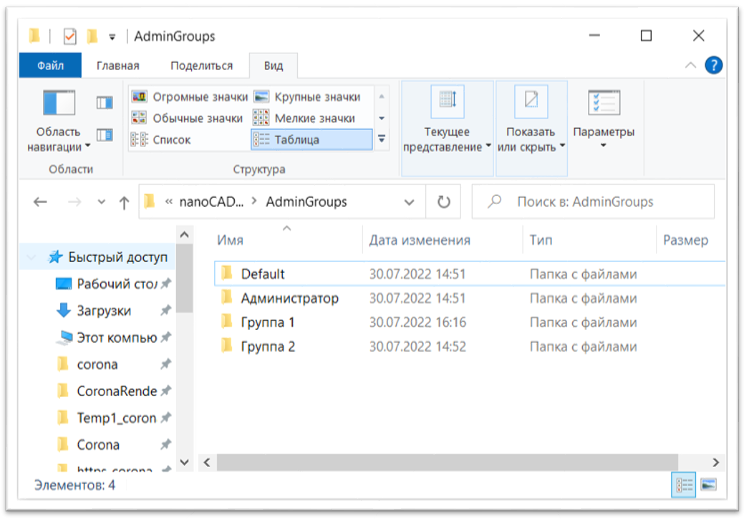
В каждой папке могут В каждой папке могут находиться следующие разделы настроек:
Доступные для использования разделы настроек прописаны в файле sharedSettingsBinding.xml.
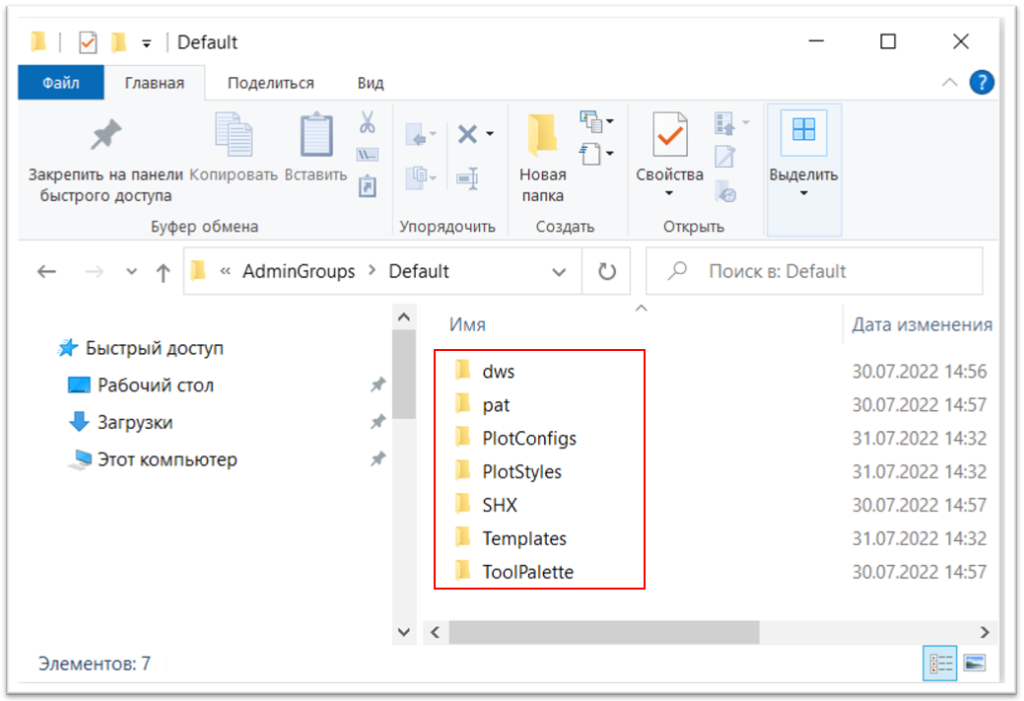
Файлы настроек
NANOSOFT.exe.ini
В папке с сервером лицензий C:\Program Files (x86)\Nanosoft\Nanosoft License Server необходимо создать текстовый файл NANOSOFT.exe.ini и прописать в нем путь к файлу sharedSettingsBinding.xml. Путь может указывать на FTP-сервер или общий сетевой ресурс.
В нашем случае файл sharedSettingsBinding.xml расположен в папке Options.
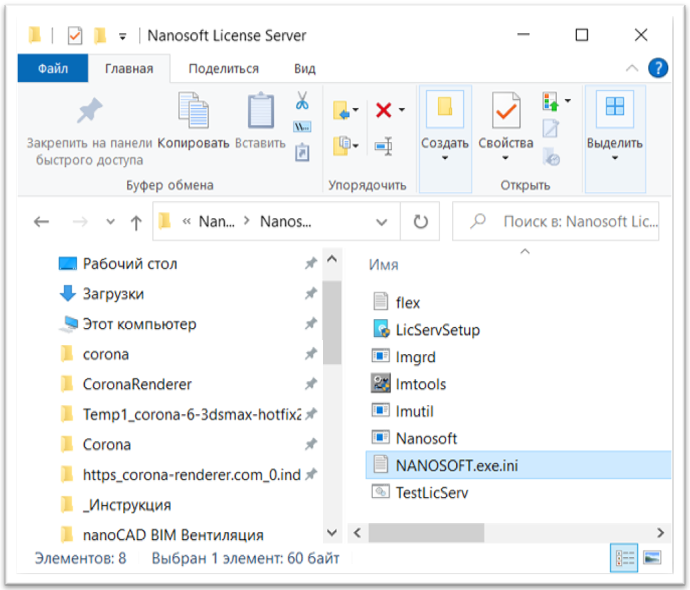
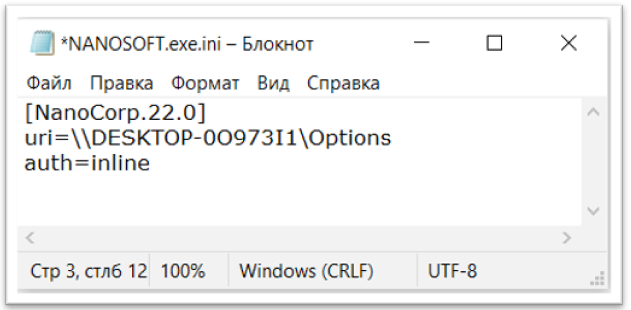
Файл NANOSOFT.exe.ini нужен для того, чтобы считывание путей к хранилищу файлов происходило автоматически.
После внесения изменений в файл NANOSOFT.exe.ini необходимо перезапускать сервер с помощью приложения lmtools. Путь к приложению: C:\Program Files (x86)\Nanosoft\Nanosoft License Server.
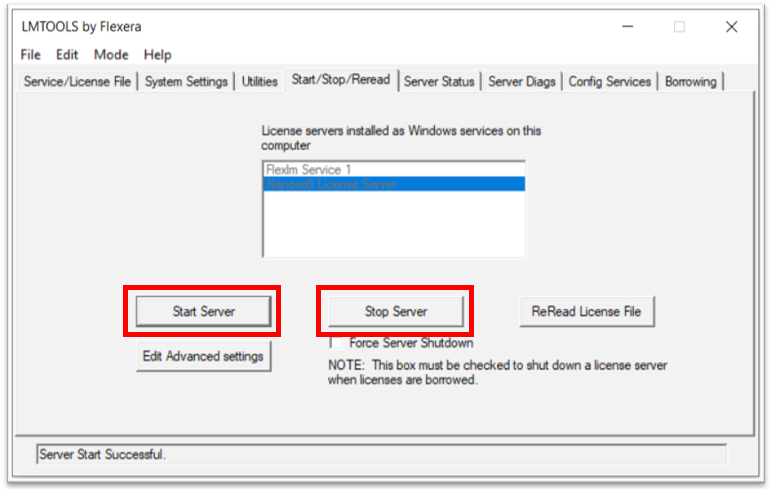
groups.xml
Определение групп пользователей производится в файле groups.xml, расположенном по пути С:\Users\<AdminUserName>\AppData\Roaming\Nanosoft\nanoCAD x64 22.0\SharedSettings
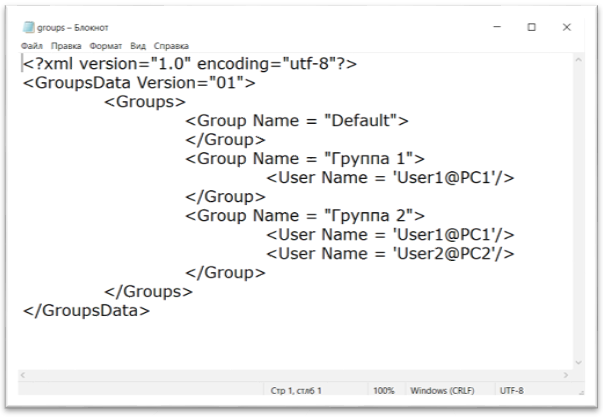
Группа Default установлена по умолчанию. В нее не нужно прописывать пользователей.
Если пользователь не включен ни в одну группу, то он автоматически будет к ней причислен.
Имя пользователя задается через форму User1@PC1, где User1 это имя пользователя, а PC1 - это имя компьютера.
! Пользователь может быть прописан в нескольких группах одновременно. При смене группы пользователем и перезапуске сеанса программы, рабочее место перенастроится под новые требования.
Создание новой группы пользователей происходит путем редактирования файла groups.xml. Его можно открыть текстовым редактором и прописать новую группу. В примере создана группа “Администратор”.
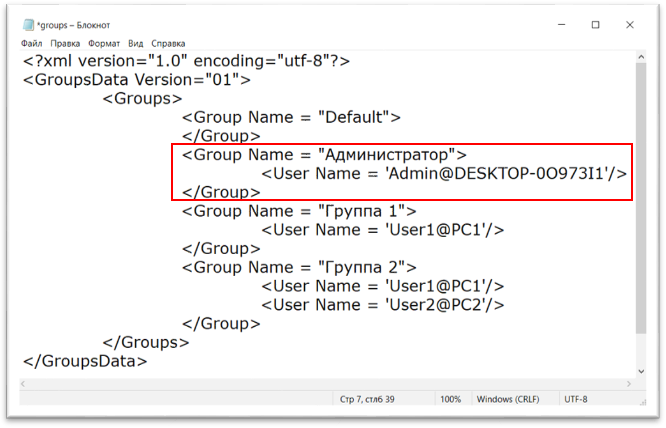
groupmembers.xml
В папке каждой группы пользователей (кроме Default) должен находиться файл groupmembers.xml. Он содержит список пользователей группы. Файл должен располагаться в папке группы, состав которой он описывает. В примере в состав группы Группа 1 внесено два пользователя: администратор и User1.
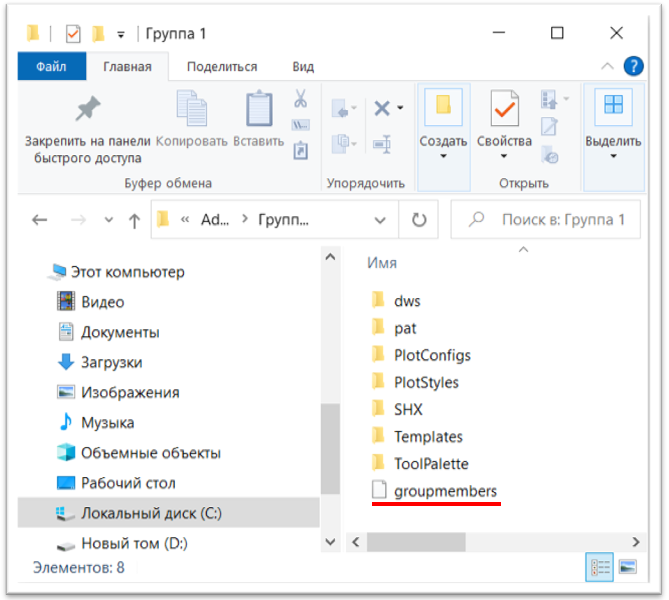
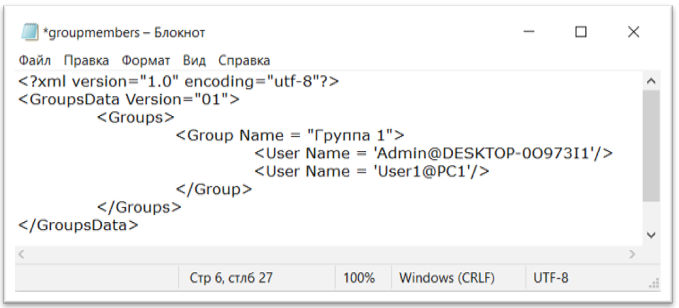
! Состав групп в файле groupmembers.xml должен соответствовать составу в groups.xml.
sharedSettingsBinding.xml
Тиражирование файлов настраивается в документе sharedSettingsBinding.xml расположенном по пути C:\ Users\<CurrentUser>\AppData\Roaming \Nanosoft\<nanoCAD x64 xx.x>\SharedSettings
По умолчанию документ содержит следующие категории файлов для тиражирования:
- SHX
- LIN
- DWT
- PC3
- CTB, STB
- PAT
- NTC
- DWS
- XML
Для разных категорий файлов можно настроить режим передачи настроек от администратора на рабочие места. Предусмотренные режимы:
- Append - при выгрузке добавляются новые файлы; если папка отсутствует, то она будет создана автоматически
- ForceUpdate - файлы добавляются также, как и в режиме Append; если файлы уже существуют, то они обновятся
- Strict- на рабочем месте создается структура, идентичная структуре администратора; отличные файлы могут быть удалены
Режимы прописываются следующим кодом:
- ‘localeAM’ - Append
- ‘localeFUM’ - ForceUpdate
- ‘localeSM’ - Strict
В примере для файлов шаблонов с расширением .dwt установлен режим передачи настроек ForceUpdate
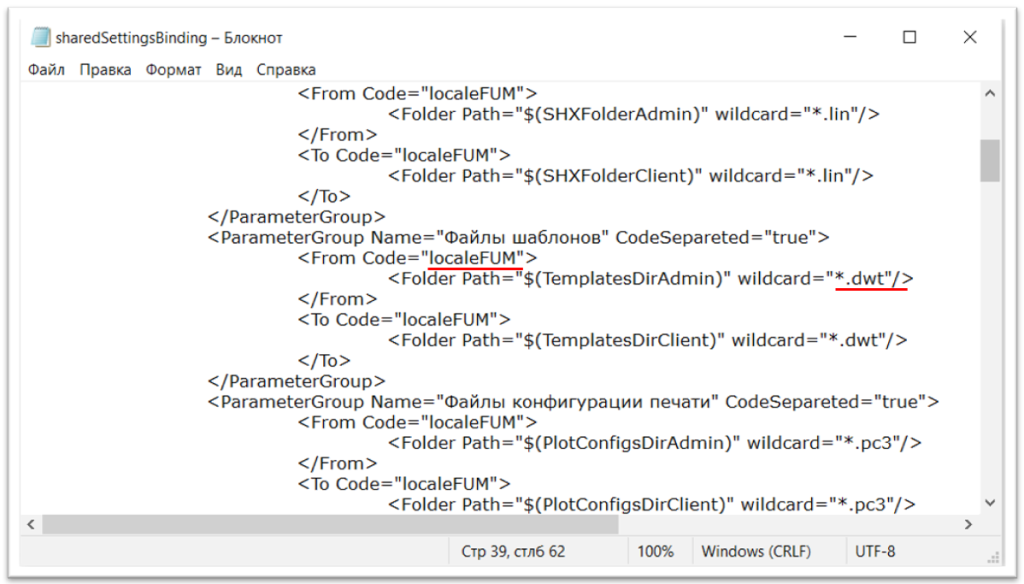
Также в файле sharedSettingsBinding.xml прописаны пути распространения настроек:
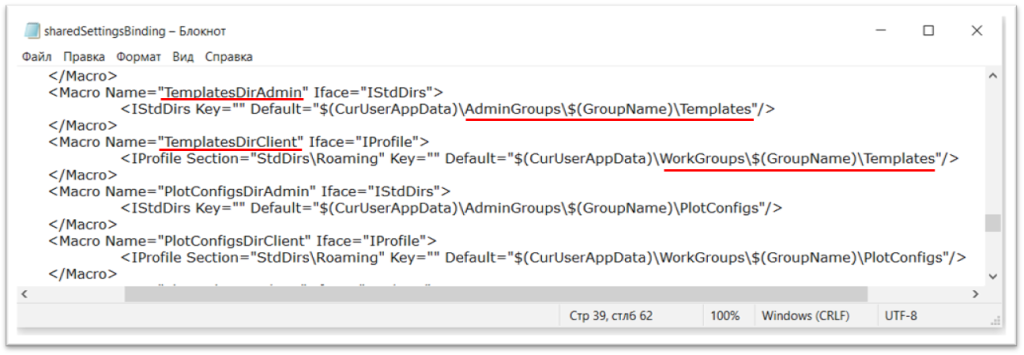
Стандартные дисциплины описываются в файле sharedSettingsPrefs.xml, расположенном по пути C:\ Users\<CurrentUser>\AppData\Roaming \Nanosoft\<nanoCAD x64 xx.x>\SharedSettings. С помощью данного файла можно добавлять новые дисциплины и редактировать уже имеющийся.
Синтаксис описания набора путей:
| C | редактируемая общая папка |
| c | нередактируемая общая папка |
| L | редактируемые стандартные папки |
| l | нередактируемые стандартные папки |
| R | редактируемые папки рабочей группы |
| r | нередактируемые папки рабочей группы |
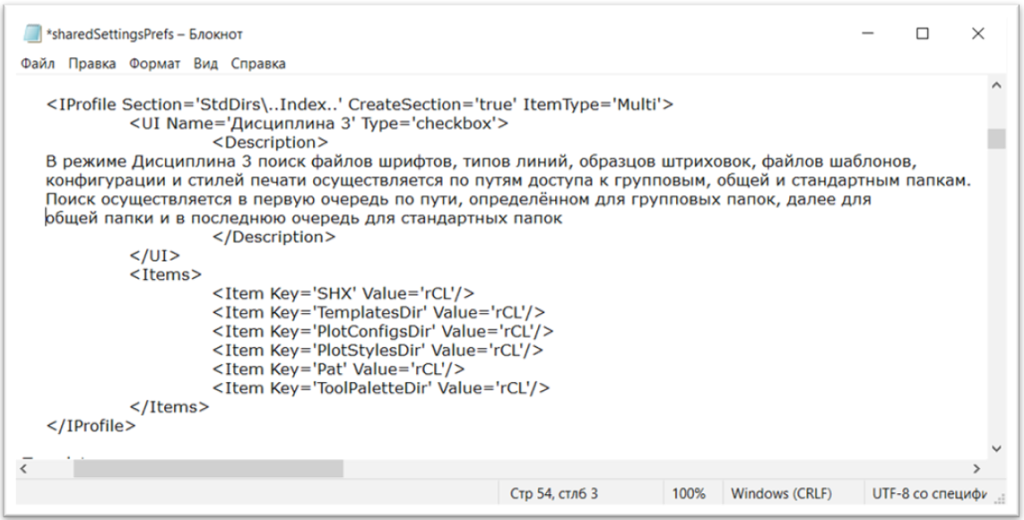
Параметр Value описывает набор путей, по которым будет происходить поиск файлов. Приоритет файлов определяется порядком в буквенной последовательности.
Значение rCL расшифровывается следующим образом: путь для рабочей папки нередактируемый, пути для общей папки(С) и стандартных папок(Д) можно дополнить и изменить.
Подробная инструкция есть у нас в академии https://www.iesoft.ru/academy/kafedra_platforma_nanocad/